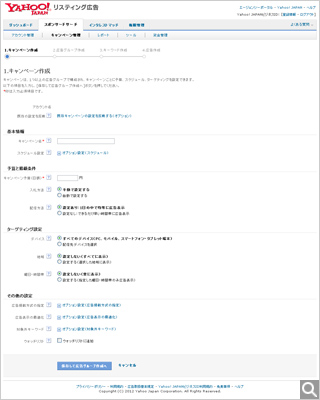リスティング広告 初心者のための運用ガイド集 > リスティング広告を出稿してみよう - Yahoo! プロモーション広告 スポンサードサーチ - キャンペーン情報の入力

Yahoo! プロモーション広告 スポンサードサーチ
キャンペーン情報の入力
右記のページに必要情報を入力していきます。
ここでは
- 基本情報
- 予算と掲載条件
- ターゲティング設定
- その他の設定
の4つの入力項目があります。
必須項目は「キャンペーン名」と「キャンペーン予算」のみです。
詳しい設定に自信がない場合は、この2項目だけを設定して次の設定に進みます。
1. 基本情報
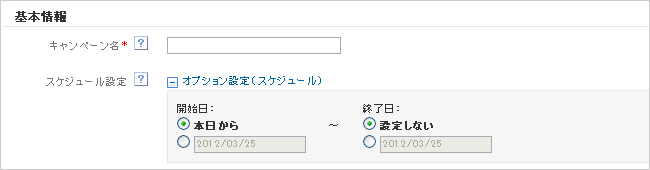
- キャンペーン名
(必須) - キャンペーンの名前を入力します。キャンペーン名で内容がわかるような、わかりやすい名前にしておきましょう。
- スケジュール設定
- 最初の画面では「+」オプション設定(スケジュール)となっています。開始日または終了日を設定する場合は、「オプション設定」部分をクリックし、開始日・終了日を選択します。
例) セールやキャンペーン期間が終わったら広告掲載をやめたいが、当日は忙しくて手動でできない、などの場合に設定しておくとよいでしょう。
2. 予算と掲載条件
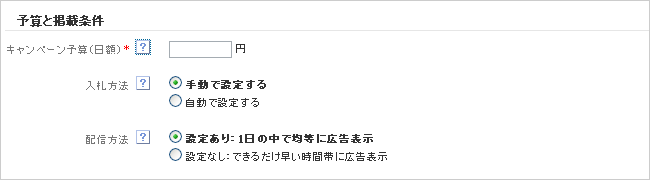
- キャンペーン予算
(日額) (必須) - キャンペーン予算を入力します。100円以上、100円単位で設定ができます。
月額の予算を予め設定している場合は、その日割り分を入れますが、あまり予算額が低いと掲載に制限がかかってしまうため、日額1,000円以上をおすすめします。但し、1,000円の設定が、予定していた予算を大きくオーバーする場合は注意が必要です(⇒予算設定)。
- 入札方法
- 「手動で設定する」または「自動で設定する」を選択できます。
「自動で入札する」を選択した場合は、予算内でクリック数を最大化するよう、キャンペーン内のキーワードの入札価格が自動的に設定されます。この場合、入札価格の上限金額を1円~9,999円以内で設定できます。
自動で設定された入札価格は、広告グループやキーワードで手動で設定した入札価格よりも優先されます。最初は手動設定を選択しておき、価格の変動などを見ておくとよいでしょう。 - 配信方法
- 1日の広告配信のタイミングを設定します。
1日(24時間)の中で均等に広告を表示したい場合は「設定あり」を選択、設定した予算に達するまで継続して広告を配信する場合は「設定なし」を選択します。広告掲載が始まった後、配信時間や掲出頻度が低いと感じたら、一日の予算が少ないことが考えられますので、予算の増額を検討します。
3. ターゲティング設定
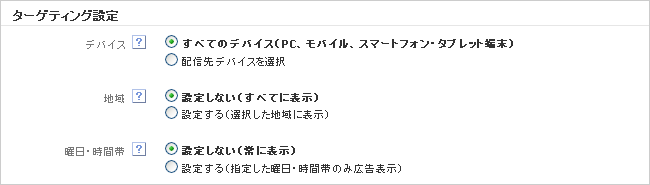
- デバイス
- 配信先デバイスを選択します。
すべてのデバイスか、いずれかを選択または除外(複数選択可)することができます。
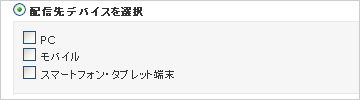
例) ショッピングサイトでモバイル版しかない、という場合はモバイルのみを選択します。
※一度設定したら変更ができません。 - 地域
- 配信先を限定する場合に選択します。日本を10に分けた区分か、都道府県で選択することができます。
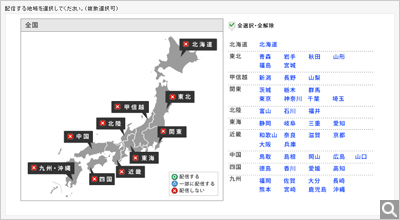
地域ターゲティングの対象地域を設定した広告は、以下のいずれか、または両方の条件に基づいて、検索ユーザーに表示されます。
●検索利用者が地域名を検索キーワードに含めて検索を行った場合
●検索利用者が設定している対象地域にいる場合
例)特定地域のみに提供可能なサービス、実店舗のある地域でのみ配信したい場合に使います。 - 曜日・時間帯
- 広告を表示する曜日・時間帯を設定します。
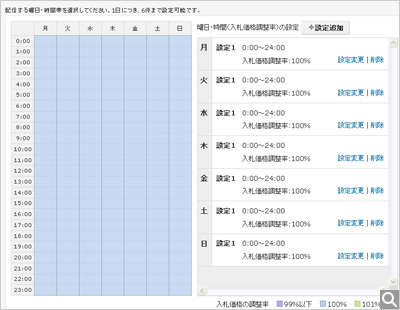
※自動入札を選択している場合は設定できません。
4. その他の設定
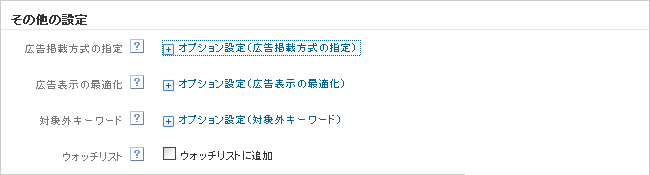
- 広告掲載方式の指定
- 広告掲載方式を指定します。
「検索を含むすべての広告掲載方式」…検索サイトの検索結果、「一覧」リンクやキーワードからの誘導先ページ、および特定カテゴリーページ等に広告が表示されます。
「検索のみ」…検索サイトの検索結果のみに広告が表示されます。 - 広告表示の最適化
- 1広告グループ内に複数の広告を登録した際、システムが自動的にパフォーマンス(効果)の高い広告を高頻度で表示する機能です。
例) AとBの広告を登録して運営をスタートした際に、Aのほうがクリック率が高い、コンバージョンが多い、など効果が高いとシステムが判断すると、Aの広告の頻度が高まります。
「設定しない」を選択した場合は、登録されている広告が同じ頻度で表示されます。 - 対象外キーワード
- 対象外キーワードを登録できます。
その語句を含むキーワードで検索された場合に、広告が表示されなくなります。マッチタイプ(完全一致、フレーズ一致、部分一致)毎に登録できます。
キャンペーンレベルと、広告グループレベルで登録ができます。主に広告グループレベルで登録する場合が多いので、最初はここでは設定せずに進みます。
詳しくはキーワードの選び方を確認しましょう。 - ウォッチリスト
- 「ウォッチリストに追加」をチェックすると、キャンペーンがウォッチリストに登録されます。
ウォッチリストに登録すると「キャンペーン管理」でウォッチリストに登録してあるキャンペーンを一覧で表示することができます。
重要なキャンペーンや頻繁に確認するキャンペーンなどの目印になります。
ここまでを設定して、キャンペーンの情報登録は終わりです。「保存して広告グループ作成」ボタンをクリックします。
配信デバイスのみが一度設定してしまうと変更不可となっていますので、間違いがないか確認しましょう。